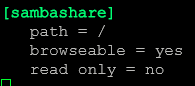Paso 2: Instalación de Raspbian y paso de los archivos de backup
Por el modelo de Raspberry (3 B+), se instala Raspberry Pi OS Lite (32-bit):
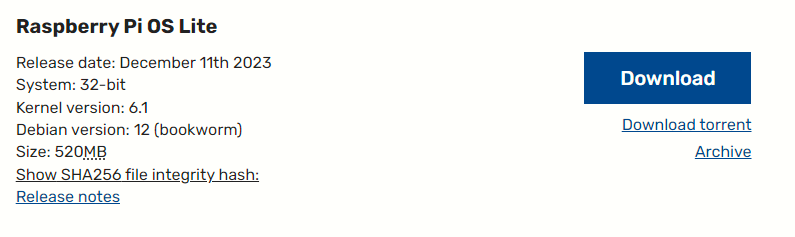
A fecha 26/12/2023, esta es la versión más reciente
Instalar con Raspberry Pi Imager, editando las opciones antes de instalar. Ojo, escribir siempre la password antes de instalar:
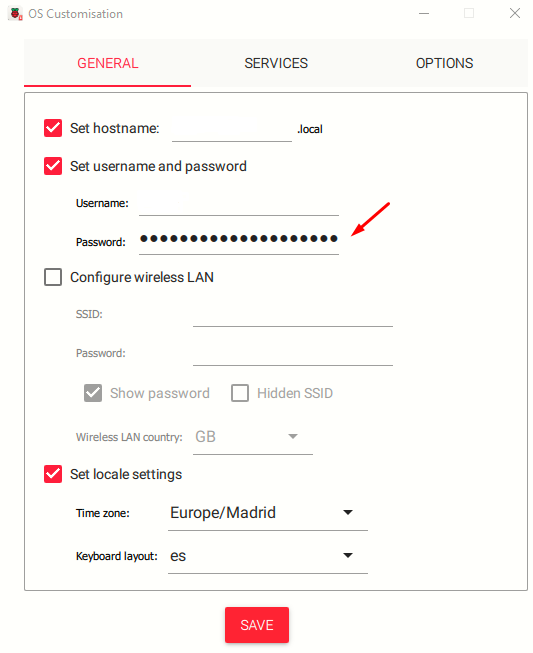 Escribir siempre la password aunque vengan por defecto los asteriscos por haberla puesto en una instalación anterior
Escribir siempre la password aunque vengan por defecto los asteriscos por haberla puesto en una instalación anterior
Se puede cancelar la verificación cuando acaba de escribir la imagen en la SD.
Al iniciar Raspberry Pi OS Lite, hacer un apt update y un apt upgrade y a continuación instalar Samba (apt install -y samba)
- Editar el archivo
nano /etc/samba/smb.conf
- Añadir el usuario local a la BBDD de samba para poder conectar al share:
sudo smbpasswd -a sergio - Reiniciar el servicio Samba:
sudo service smbd restarty el share será accesible desde el PC en \\<IP_Raspi>
Copiar a backups a (por ejemplo) una carpeta en /home/<usuario>/BACKUPS
Recordar que en esta carpeta se había incluido previamente la BBDD y varios archivos de configuración, imágenes, etc.
Sources:
Multiple connections to a server or shared resource by the same user, using more than one user name, are not allowed
https://stackoverflow.com/questions/24933661/multiple-connections-to-a-server-or-shared-resource-by-the-same-user-using-more
Operating system images – Raspberry Pi
https://www.raspberrypi.com/software/operating-systems/
Install and Configure Samba | Ubuntu
https://ubuntu.com/tutorials/install-and-configure-samba#2-installing-samba